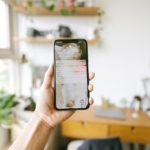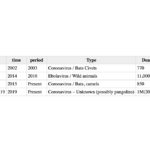新型肺炎の影響で、テレワーク勤務や、仕事や友人とのコミュニケーションに、オンライン会議ツールを利用するケースが増えているのではないでしょうか?
[参考] みんなで家飲みで繋がる?オンライン飲み会の様子
オンライン飲み会ツールおすすめ10選 ZoomやLINEのビデオチャットで宴会! -Appliv TOPICS
目次
ビデオチャットは、ZOOM?それともTeams?
オンラインコミュニケーションで人気のZOOMですが、最近セキュリティホールが指摘され、安全にビデオ会議するために、MicroSoftのTeamsに切り替える企業も増えてきているようです。
トレンドマイクロ社
MicroSoft Teamsでバーチャル背景の設定
MicroSoft Teamsは安全なのですが、バーチャル背景が設定できなくて、部屋の様子を映したくないときに不便なのが残念でした。
しかし最近、バーチャル背景の設定機能がリリースされました。

Teams 会議の背景を変更する
以下のように、バーチャル背景を設定することができます。

会議を開始する前に背景を変更する
- 会議に参加する前にビデオと音声を設定する際に、[背景の効果
 ] を選択します。 マイク スイッチのすぐ右側にあります。 背景のオプションが右側に表示されます。
] を選択します。 マイク スイッチのすぐ右側にあります。 背景のオプションが右側に表示されます。 - [ぼかし] を選択して背景をぼかします。 前面の人物がきれいにはっきりと表示され、背後のあらゆる要素が自然な形で目につかなくなります。
- また、背景を用意された画像のいずれかに置き換えることもできます。
会議中に背景を変更する
- 会議参加中に背景を変更するには、会議コントロールに移動し、[その他の操作
![[その他のオプション] ボタン](https://uxbear.me/wp-content/plugins/native-lazyload/assets/images/placeholder.svg) ] > [背景効果を表示する] を選択します。
] > [背景効果を表示する] を選択します。 - [ぼかす] を選択して背景をぼかすか、使用可能な画像を選択して置き換えます。
- 選んだ背景をプレビューして、適用前に見え方を確認することができます。
オリジナルの背景を設定する方法
Microsoftによると、5月中にはオリジナルの背景をアップロード機能が追加されるそうですが、以下のフォルダに直接画像おくことで今すぐ背景設定することもできます。
Windowsの場合
以下のフォルダに画像を入れます。
C:\Users\{自分のユーザーネーム}\AppData\Roaming\Microsoft\Teams\Backgrounds\UploadsMacの場合
以下のフォルダに画像を入れます。
/Users/<user name>/Library/Application\ Support/Microsoft/Teams/Backgrounds/Uploads/テレワークが快適になるグッズ3選
ネットワーク環境
ビデオ会議は動画なのでネットワーク回線が遅いと仕事になりません。光回線にすると快適なコミュニケーションで作業効率があがります。
テレワークの働き方は進むと思われるので、今のうちに環境を整えるのもいい投資ですかね。



ヘッドセット
周囲の雑音を防いだり、声をクリアにするマイク付きイヤホンを用意しておくと、コミュニケーションがスムーズです。
SONYのヘッドセットは、マイク付きワイヤレスなので、ストレスなくビデオチャットで会話ができます。

ソニー SONY ワイヤレスオープンイヤーステレオイヤホン SBH82D : Bluetooth/ながら聴き/NFC対応/マイク・操作ボタン付 2019年モデル ブラック SBH82D B
ディスプレイ
ビデオ会議で画面が専有されてしまうと、ソースコードを確認したり、ブラウザで調べたり、資料を閲覧するなど、並行作業が難しくなります。
これはゲーミング用ディスプレイですが、クオリティが高く、ブルーライトカットで目が疲れないので、サブ画面として使うと作業が快適です。

そんな場所がない!という方は、モバイルディスプレイを使うと場所も取らず、終わったら畳んだり、持ち運べるので、ベットやキッチンでもスマホゲームやYoutubeを投影したりなど仕事以外でも使えるので便利です!

まとめ

新型肺炎が収束したアフターコロナの世界でも、リモートワークでの働き方や、場所や時間から解放されたライフスタイルが加速していくと予測されるので、
今のうちに環境を整えたり、経験を積んで慣れておくのも未来への自分の投資かもしれません。
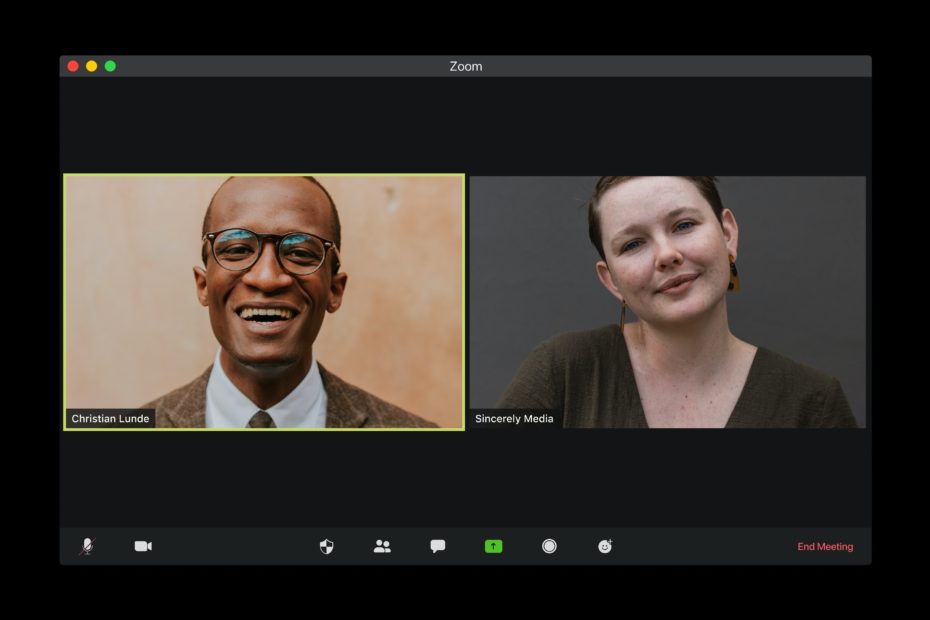
 ] を選択します。 マイク スイッチのすぐ右側にあります。 背景のオプションが右側に表示されます。
] を選択します。 マイク スイッチのすぐ右側にあります。 背景のオプションが右側に表示されます。![[その他のオプション] ボタン](https://support.content.office.net/ja-jp/media/d6c70643-162c-4414-954a-9bcb33ee4bc5.png) ] > [背景効果を表示する] を選択します。
] > [背景効果を表示する] を選択します。